iPhoneのロック画面なんてなんでもいいと思っていますか。できればオシャレにできたらいいですよね。ロック画面をオシャレにカッコよくしたい人に設定方法や、カスタマイズ方法を調べてみたので参考にしてください。簡単にオシャレにするアイデアを集めました。

目次
【iPhone】ロック画面のカスタマイズのやり方

iPhoneのロック画面をオシャレにしたくても設定方法が分からなければできません。ロック画面をカスタマイズする設定のやり方には少しコツがありますので、以下にその手順を説明していきましょう。
iPhoneのロック画面の壁紙の設定手順①
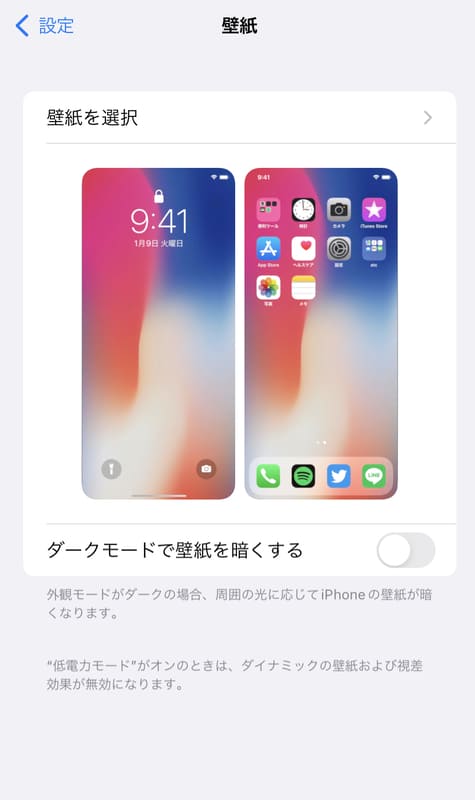
設定(歯車マーク)からスクロールし「壁紙」を選択すると、今の状態のロック画面とホーム画面が表示されます。
「壁紙を選択」する前に「ダークモードで壁紙を暗くする」をオンにしておくことで、周囲の明るさによって壁紙が暗くなるように設定することもできます。
iPhoneのロック画面の壁紙の設定手順②
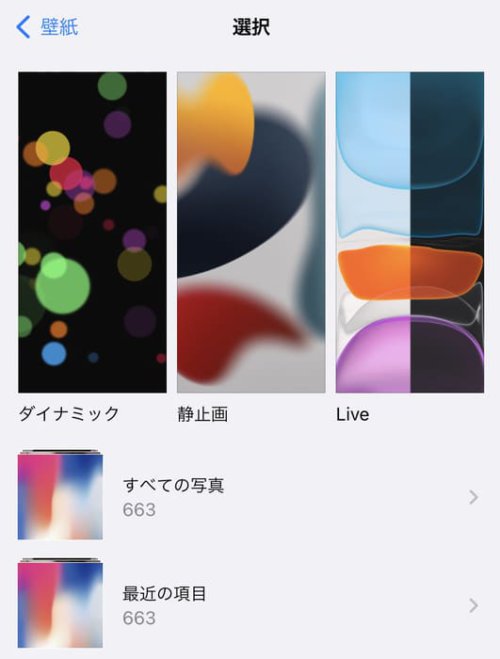
「壁紙を設定する」を設定すると、デフォルトの壁紙が3種類表示されます。
「ダイナミック」「静止画」「Live」の3種類あり、ダイナミックは設定すると、暗い画面から模様が浮かび上がっていく様子を見ることができます。
静止画はそのままですが、Liveはロック画面のときに指で押すと動きが出るというもので、色違いも選ぶことができるので、実際設定して決めるといいでしょう。
デフォルトの壁紙はアップデートごとに変化し、Liveの壁紙はiPhone6s以降であれば設定が可能です。
iPhoneのロック画面の壁紙の設定手順③
自分で撮った写真やイラストなどにしたいときには「すべての写真」や「最近の項目」を選択することで設置することができます。
静止画を設定したい場合はドラッグや縮小などして、自分の好みの位置にすることにできますが、写真の大きさによってできる場合とできない場合があるので注意しましょう。
iPhoneのロック画面を設定する場合「視差効果」という機能があり、これをオンにしておくと画面を傾けたときに画像が移動する効果があります。
ロック画面とホーム画面の両方か、ロック画面だけ、ホーム画面だけと設定することもできるので、自分の好みに変えることも可能です。
壁紙を決め、設定ボタン、またはキャンセルして、ほかの写真で試すこともできます。iPhoneのロック画面やホーム画面はこのようにして設置することができます。
【iPhone】ロック画面をオシャレにカスタマイズしよう
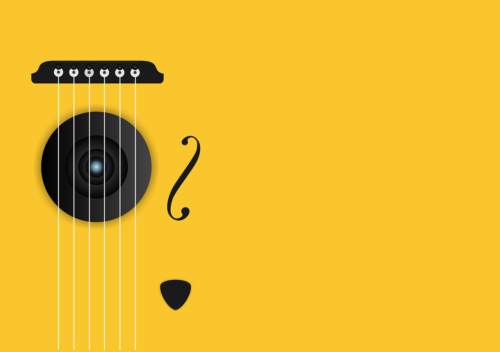
iPhoneのロック画面を変更するとき、変更できるのは残念ながら壁紙だけで、時計の表示や、日にちの表示を移動することができないので、人物の画像などを使用したい場合には文字と重なってしまい見にくくなることもあるでしょう。
しかし、時計や日にちの移動はできないので壁紙のほうを移動するしかありません。
時計や日にちの表示は、選択した壁紙の画像によって黒か白にしかなりません。自分で色を変えることはできないのです。
iPhoneのロック画面の壁紙を設定するときに注意するべきことは解像度です。これを考えないで設定してしまうと、壁紙がぼやけたり、表示されない可能性があります。
表でiPhoneの解像度を記載するので参考にしてください。
| iPhone | 解像度(ピクセル) |
| iPhone8/SE | 1,334✕750 |
| iPhone 8 Plus | 1,920✕1,080 |
| iPhone X/XS/11 Pro | 2,436✕1,125 |
| iPhone XS Max/11 Pro Max | 2,688✕1,242 |
| iPhone XR/11 | 1,792✕828 |
この解像度以上でないとキレイに表示されないので注意しましょう。
オシャレな壁紙を入手する方法

自分ではオシャレなiPhoneのロック画面の画像を用意することができないという場合もあります。
それでもカッコよくオシャレな壁紙にすることができるアイデアが2つあります。
オシャレなロック画面の壁紙のアイデア①フリー素材(サイト)を使う
オシャレなロック画面の壁紙のアイデア②自分で画像を用意して加工する
この2つのアイデアをひとつずつ詳しく紹介していきましょう。
【オシャレ壁紙の入手①】フリー素材を使う
1番簡単なのはiPhoneの壁紙を自分で撮ったりするのではなく、フリー素材を使用することです。フリー素材であれば自分で用意せずとも、カッコいいものやオシャレな画像を壁紙にすることができます。
編集する手間もいらないのでとても便利です。
フリー素材の中でもオシャレな壁紙が即見つかるサイトを紹介していきましょう。
【フリー画像①】綺麗な壁紙
まず、綺麗でオシャレな壁紙を無料で手に入れることのできるサイトは「Vellum Wallpepers(App Store)」です。
中には課金しなくてはいけないものもありますが、大体は無料で入手できます。
無料ですが壁紙をインストールするときにエフェクトをかけることで、自分1人だけのシンプルなオシャレな壁紙にすることができるのでおすすめです。
綺麗だけでなく可愛い壁紙も多いので利用してみてください。
【フリー画像②】Unsplash
iPhoneの壁紙に特化しているわけではありませんが、シンプル、オシャレな壁紙に利用できるということでとても人気なのが「Unsplash(App Store)」です。
検索することで自分の好みのオシャレな壁紙を入手することができます。
口コミでも、とても見やすい、壁紙やアイコンでも使用できる、綺麗な壁紙がとても多いなどいい評価が多いので、オシャレな壁紙にしたいと思っている人におすすめのアプリです。
【オシャレ壁紙の入手②】自分で撮影する。シンプル写真も可愛い写真も自由自在♪
フリー素材を使用するのではなく、できれば自分でオシャレな壁紙を撮影したいと思っている人もいるでしょう。
自分で撮影するのにはコツがあるし、難しいと思う人も多いでしょうが、ポイントを抑えるだけで簡単にオシャレな壁紙を作成することができます。
シンプルな写真、可愛い写真も自分で撮影することができるのです。
iPhoneのカメラは優秀なので、それを使用して自分だけの壁紙を手にいれるためのポイントを解説していきます。
詳しくは下記記事でも紹介しているので参考にしてください。
【iPhone撮影テクニック①】風景編
iPhoneで撮影をしたものを壁紙にできたらいいなと考えている人もいるでしょう。まず、オシャレな風景を撮るためのテクニックを紹介しましょう。
まずは、風景といってもどこを切り取るかが問題になります。自分だけの構図を考え、空を多めにしたいのか、建築物を多めにしたいのかを考えましょう。
ポイントはiPhoneのカメラを起動すると画面にグリッド線があるので、縦に写すとき、横に写すときにガイドとして利用することです。
グリッド線を利用することで、構図を分かりやすく、空の配置、建物の配置がどのくらいの割合で映るのかが分かるので、失敗を防ぐことができます。
空だけを撮影したい、建築物だけを撮影したいときも同じように構図を考え、ガイドを使用して自分だけの壁紙を撮影しましょう。
プロのようにはいかなくても、この世に1枚だけの壁紙は愛しく感じられるはずです。
【iPhone撮影テクニック②】食べ物編

画像:https://unsplash.com/
食べ物をiPhoneで撮影する場合も風景と同じで、何を中心にしたいかを考えるべきです。
上記の画像はさきほど紹介したオシャレ画像が多い「Unsplash」から食べ物の画像を3枚合わせたものです。右と左は食べ物が単体で写っていますが、真ん中の写真は食べ物だけでなくトレーなども一緒に写っています。
このように、シンプルな写真が好きか、多くの被写体があるかが好きか、好みの問題になります。
食べ物の写真は真上から撮影されるものが多いです。それはそのほうが分かりやすいからと言えるでしょう。
真横から撮影するものもありますが、そうなると食べ物の向こうにある背景も考えなくてはいけなくなります。
自分で食べ物を撮影する前に、食べ物を写した画像を見て、自分が好きな画像を参考にするのもいいかもしれません。
【iPhone撮影テクニック③】人物編

画像:https://unsplash.com/
ロック画面の壁紙をiPhoneで撮影するとき、1番難しいのは人物写真ではないでしょうか。
人物の写真で苦労するのは構図ですが、ピンぼけにも気をつけたいものです。
人物の写真もグリッド線を使って撮影してみましょう。グリッド線のどこに人物の顔を入れるかによって写真の表情も変わってきます。
画像は右がオリジナルで真ん中と左は構図を変えたり、色を変更しています。
このように人物像も構図や色によって変化するのです。また、人物を撮影したあとコントラストを使用したり、モノクロにすることで違った表情になることもあります。
iPhone7から手ブレ補正機能が追加されているのでそれを利用し、思い通りの人物像を撮影しましょう。
【iPhone撮影テクニック④】動物編
人物と同じように難しいのは動物の写真です。動物は人間の思い通りの行動をしてくれません。
逆にそれが奇跡を生むこともあるので、難しいですがポイントやコツを紹介します。
動物の写真を撮るポイントは子供を撮影するように同じ目線になることが大切です。そうすることで動物の見ている世界を感じることができるからです。
動物のほうも人間が高い場所から撮るよりも、目線を同じにすることでリラックスできる場合もあります。
猫や犬などは何かモノを使用して目線を向けることができますが、それ以外の動物ではなかなか難しいです。
根気よくいいショットを狙うか、動画で撮ってその中の1枚を切り取るのもいいでしょう。
【iPhone撮影テクニック⑤】モノ編
モノは基本的に動かないので、撮影はしやすいですが、オシャレな写真にするにはある程度テクニックがいります。
まず撮影するときに気をつけたいことは光です。
1番やってはいけないのは、夜でも昼でもフラッシュを使用することです。対象物が何であれ、フラッシュを使用すると光で飛んでしまい失敗が多くなります。
できれば昼間の自然光で撮影するのがいいでしょう。自然光のほうが明るく美しく撮影できることを覚えておきましょう。
ただし、直射日光だと眩しくなりすぎてしまうので、それを避け自然光で撮影することを心がけておきましょう。
【iPhone純正機能のみ!】特別なアプリを使わずに写真を加工する方法

iPhoneには撮影した写真を加工する機能がさまざま備わっています。
自分で撮影した写真も純正の機能を使用することで、プロ並みとは言いませんが、ある程度のクオリティに仕上げることができます。




